win10无internet安全无法上网怎么办 win10无显示internet安全不能上网的三种解决方法
现在笔记本和平板电脑都是连接WiFi上网,操作方便,直接点击连接即可上网,近期,有用户说win10系统显示无internet安全,导致无线网络连接不上,尝试多种方法都解决不了,关于此疑问,本文总结三种解决win10显示无internet安全的方法。
推荐:笔记本win10系统
方法一:
1、桌面右键点击此电脑,在打开的菜单项中,选择管理;
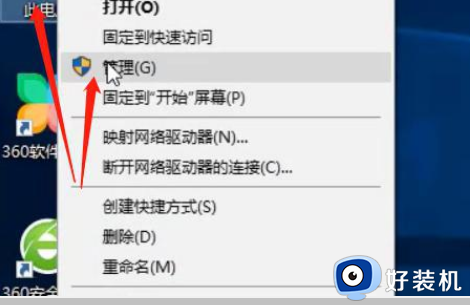
2、计算机管理窗口中,点击左侧的设备管理器,右侧展开网络设配器,找到我们电脑的网卡驱动;
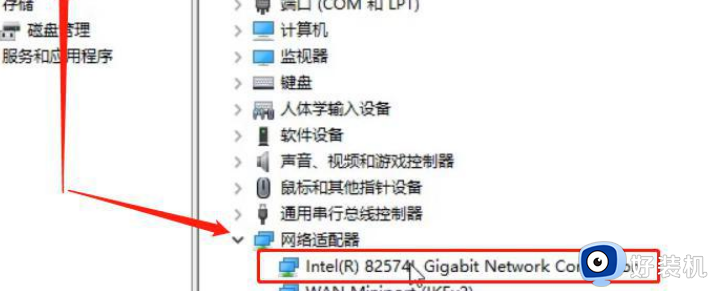
3、先将网卡驱动禁用,然后再重新启用即可;
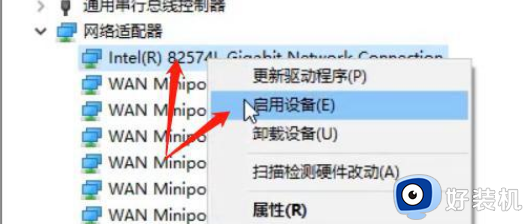
方法二:
1、右键点击任务栏右下角的网络图标,在打开的项中,点击打开网络和 Internet 设置;
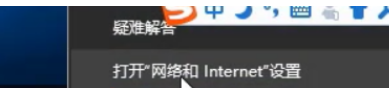
2、网络和 Internet主页窗口中,点击左侧的以太网,然后在右侧,点击相关设置下的更改适配器选项;
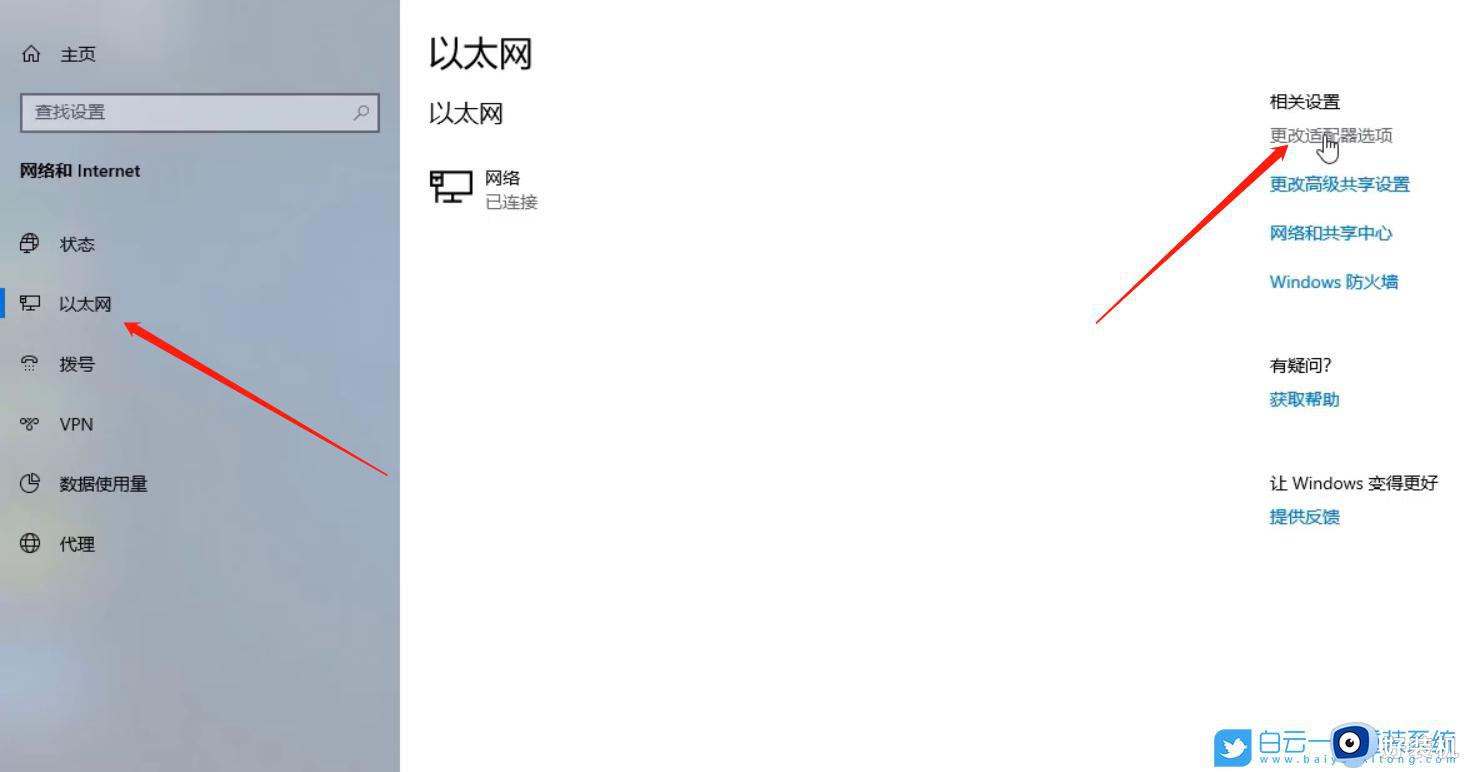
3、路径:控制面板 - 网络和 Internet - 网络连接,右键点击WLAN。在打开的菜单项中,找到并打开本地连接的属性;
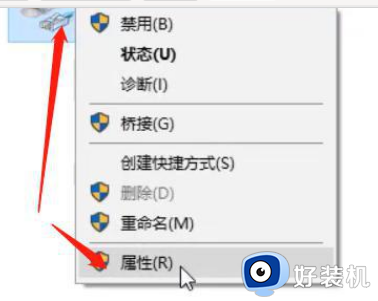
4、WLAN 属性窗口中,点击安装;
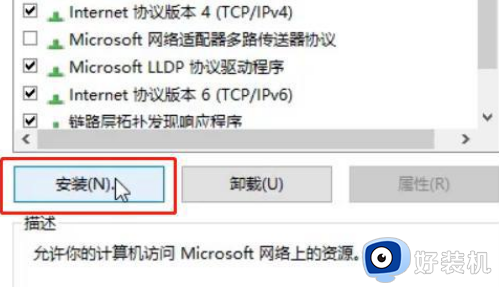
5、选择网络功能类型窗口中,点击协议,然后点击添加;
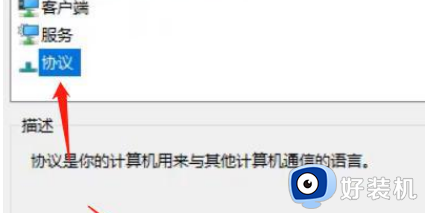
6、选择网络协议窗口中,有些系统这里显示的是英文,但都是同样的选项,然后点击确定即可;
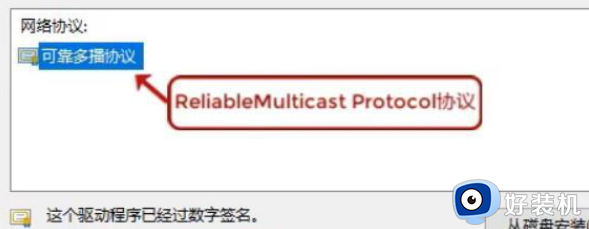
方法三:
1、按 Win + R 组合键,打开运行,并输入service.msc 命令,确定或回车,可以快速打开服务(建议使用管理权限创建此任务);
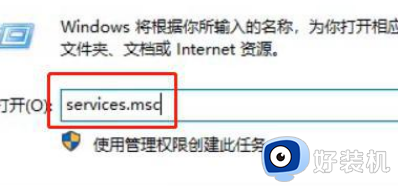
2、服务窗口中,找到这两项服务,然后打开它们的属性,将启动类型改成自动即可;
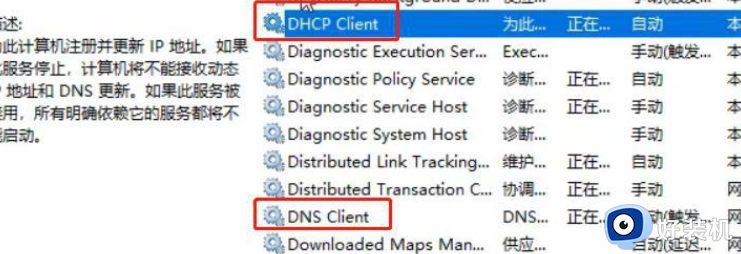
以上带来win10系统无显示internet安全不能上网的三种解决方法,根据步骤操作之后,电脑网络就能够正常使用了。
win10无internet安全无法上网怎么办 win10无显示internet安全不能上网的三种解决方法相关教程
- win10连接网络无internet怎么办 win10无internet安全无法上网三种解决方法
- windows10无internet安全怎么回事 win10连不上网显示无Internet,安全如何解决
- win10连接wifi显示无internet,安全怎么办 win10连接wifi显示无internet,安全的解决方法
- win10电脑无internet安全可以上网为什么 windows10可以上网但无Internet如何修复
- win10连接wifi显示无internet怎么办 win10连接wifi无internet的解决方法
- win10打不开网络和internet设置怎么办 win10无法打开网络和internet设置解决方法
- win10插网线无法连接到internet怎么回事 win10网线插好了但是没法连接到internet如何解决
- win10以太网无internet连接怎么办 win10以太网无法访问internet的解决方法
- win10无法连接到Internet什么原因 win10无法连接到Internet的解决教程
- win10wifi已连接无internet怎么办 win10连接wifi后显示无internet访问权限如何修复
- win10拼音打字没有预选框怎么办 win10微软拼音打字没有选字框修复方法
- win10你的电脑不能投影到其他屏幕怎么回事 win10电脑提示你的电脑不能投影到其他屏幕如何处理
- win10任务栏没反应怎么办 win10任务栏无响应如何修复
- win10频繁断网重启才能连上怎么回事?win10老是断网需重启如何解决
- win10批量卸载字体的步骤 win10如何批量卸载字体
- win10配置在哪里看 win10配置怎么看
win10教程推荐
- 1 win10亮度调节失效怎么办 win10亮度调节没有反应处理方法
- 2 win10屏幕分辨率被锁定了怎么解除 win10电脑屏幕分辨率被锁定解决方法
- 3 win10怎么看电脑配置和型号 电脑windows10在哪里看配置
- 4 win10内存16g可用8g怎么办 win10内存16g显示只有8g可用完美解决方法
- 5 win10的ipv4怎么设置地址 win10如何设置ipv4地址
- 6 苹果电脑双系统win10启动不了怎么办 苹果双系统进不去win10系统处理方法
- 7 win10更换系统盘如何设置 win10电脑怎么更换系统盘
- 8 win10输入法没了语言栏也消失了怎么回事 win10输入法语言栏不见了如何解决
- 9 win10资源管理器卡死无响应怎么办 win10资源管理器未响应死机处理方法
- 10 win10没有自带游戏怎么办 win10系统自带游戏隐藏了的解决办法
